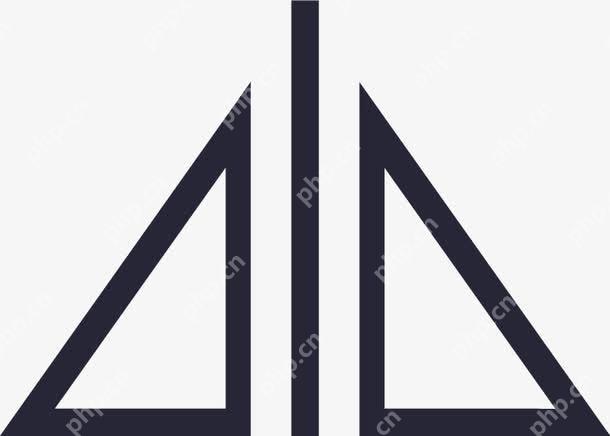固态硬盘分区的好处包括组织文件、提高性能和增强安全性。为固态硬盘分区需要:备份数据打开磁盘管理选择固态硬盘选择“缩小卷”输入新分区大小创建新分区右键单击未分配空间指定分区大小、驱动器号和文件系统格式化分区

固态硬盘电脑分区指南
为何固态硬盘需要分区?
为固态硬盘分区的好处包括:
- 组织和管理文件: 分区可将不同类型的文件(如操作系统、应用程序、数据)隔离,使硬盘井然有序且易于管理。
- 提高性能: 分区可以减少文件碎片,从而提高硬盘的读写速度。
- 增强安全性: 如果一个分区出现故障,其他分区仍可以正常工作,保护重要数据免受丢失。
如何为固态硬盘分区?
为固态硬盘分区,需要遵循以下步骤:
1. 备份数据: 在分区之前,务必备份硬盘上的所有重要数据。
2. 打开磁盘管理: 在 Windows 搜索中键入“磁盘管理”并打开该工具。
3. 选择固态硬盘: 在磁盘管理中,找到您的固态硬盘并右键单击它。
4. 选择“缩小卷”: 从菜单中选择“缩小卷”选项。
5. 输入新分区大小: 在“输入要缩小的空间量(MB)”字段中,输入您要创建的新分区的空间大小。
6. 创建新分区: 单击“缩小”按钮创建未分配空间。
7. 右键单击未分配空间: 对未分配空间右键单击,然后选择“新建简单卷”。
8. 指定分区大小、驱动器号和文件系统: 填写向导中的详细信息,包括分区大小、驱动器号和文件系统(例如 NTFS)。
9. 格式化分区: 完成后,选择“快速格式化”选项并单击“完成”按钮。
分区后的提示: